exe文件打不开怎么办?
Hello!大家好,我是阿广,今天小编来分享一下“exe文件打不开怎么办?”这篇文章,我们每天分享有用的知识,下面小编就来分享一下吧,大家一起来学习吧!(⊃‿⊂)
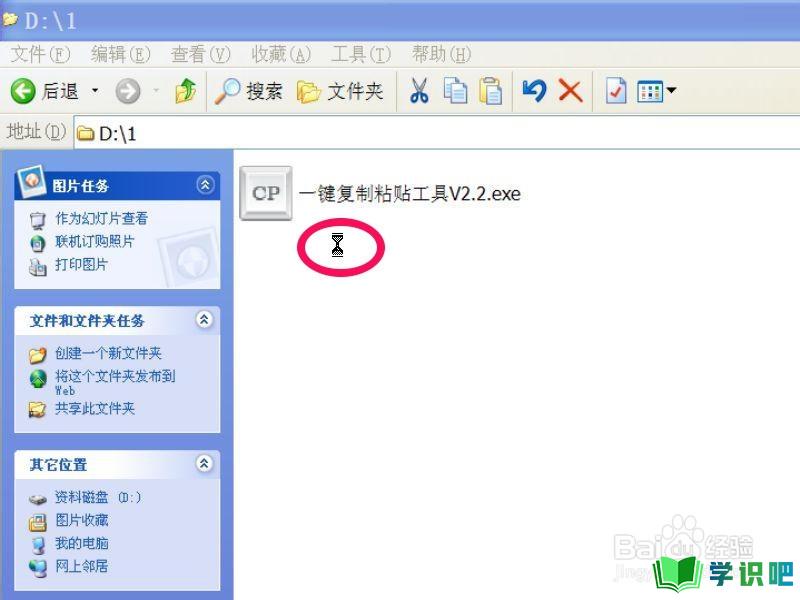
原料/工具
电脑
方法/步骤
第1步
修复exe文件打不开的方法与步骤:命令方法
1,当双击文件打不开时,先判断这个文件是什么类型文件,可以看其后缀名判断,如果被隐藏了,可以按此方法打开隐藏的后缀,电脑窗口->“工具”菜单->文件夹选项->查看->去掉“隐藏已知文件类型的扩展名”前面的勾->应用->确定。
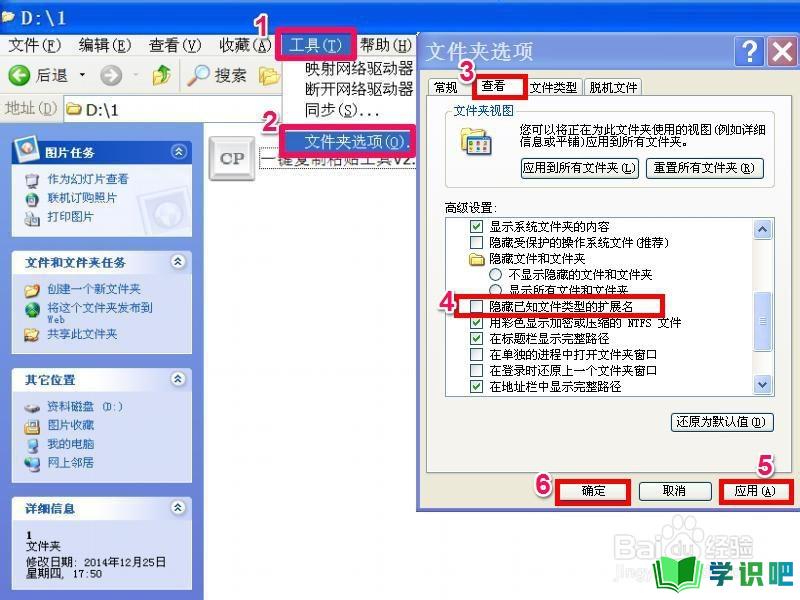
第2步
2,如果确实是exe可执行文件,可以用下面的命令方法修复,先在开始菜单中打开“运行”程序,然后在运行编辑框中输入cmd命令,确定,就能打开命令提示符窗口。
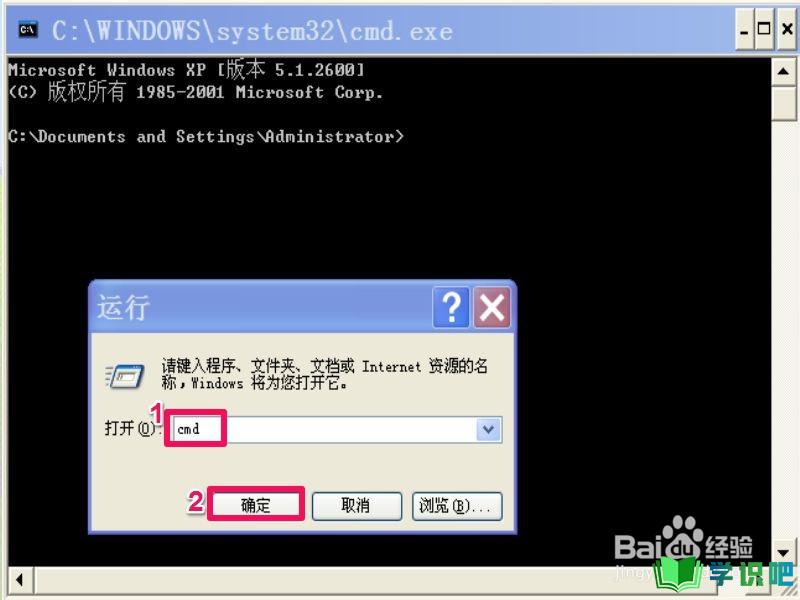
第3步
3,然后在命令提示符窗口输入assoc .exe=exefile命令,最好用复制粘贴的方法,这样不容易出错。
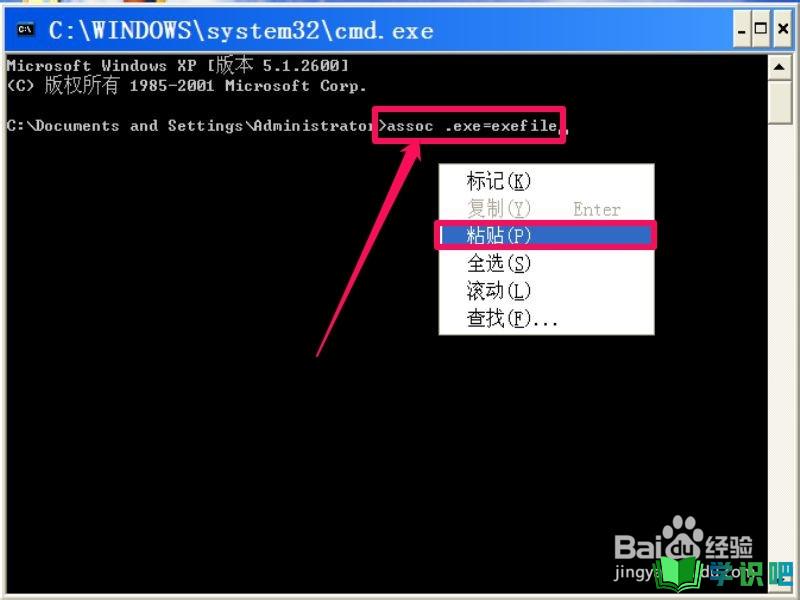
第4步
4,输入命令后,按回车,当出现.exe=exefile时,说明修复成功。
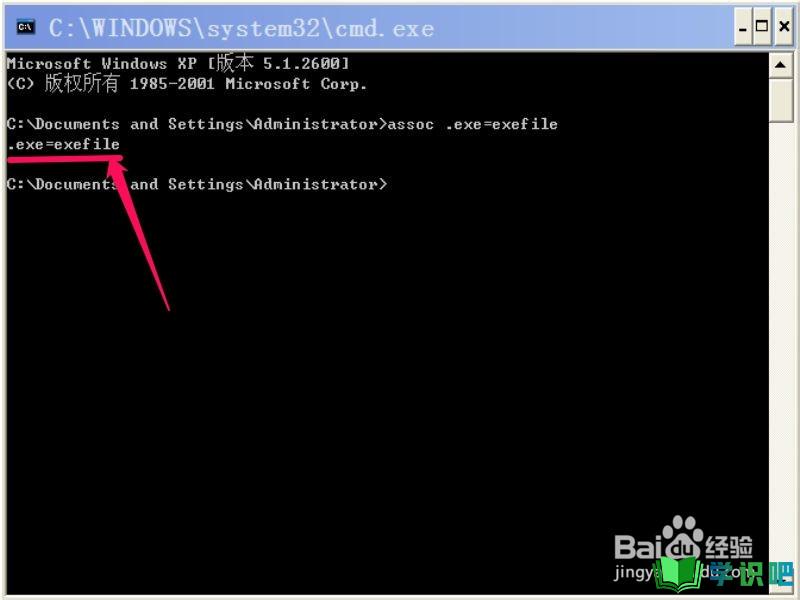
第5步
5,也可以用另一条ftype exefile="%1" %* 命令来修复,回车,修复的效果是一样的。
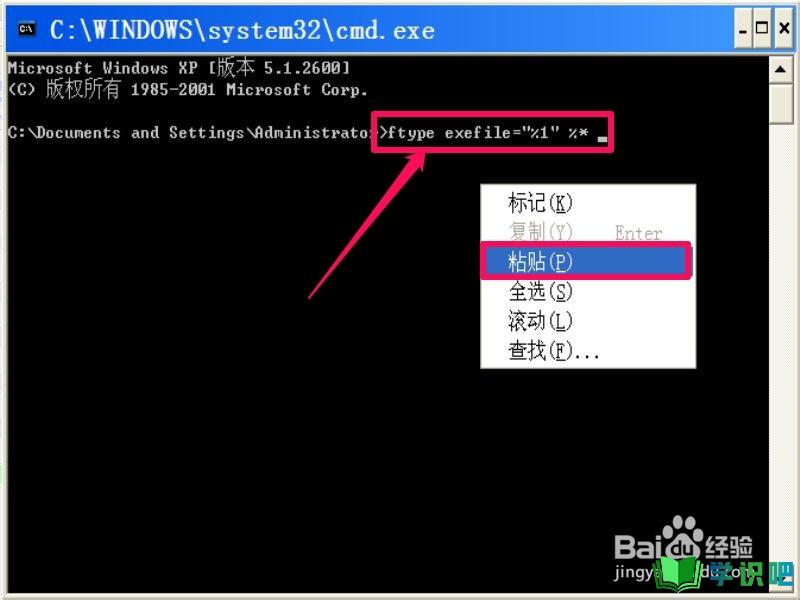
第6步
6,当出现exefile="%1" %* 提示时,证明修复成功。
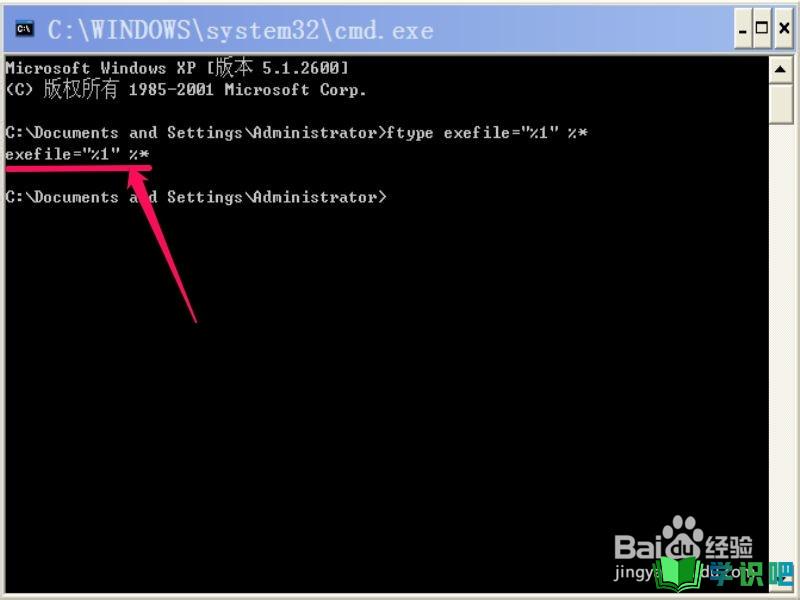
第7步
自制注册修复方法的步骤:
1,下面介绍另一个修复方法,自制注册文件来修复,其方法:先在桌面空白处右键->新建->文本文档。
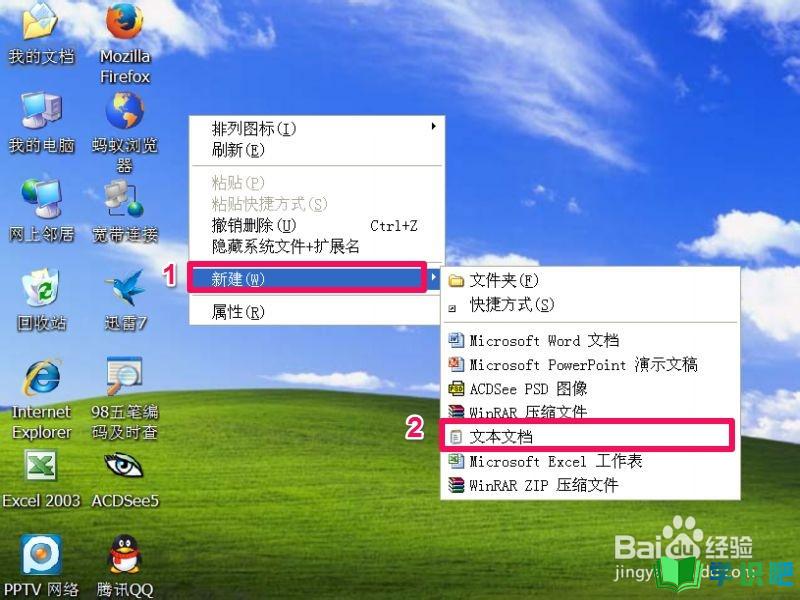
第8步
2,然后打开这个新建的文件文档,在里面输入如下代码:
Windows Registry Editor Version 5.00
[HKEY_CLASSES_ROOT\.exe]@="exefile""Content Type"="application/x-msdownload"
[HKEY_CLASSES_ROOT\.exe\PersistentHandler]@="{098f2470-bae0-11cd-b579-08002b30bfeb}"
[HKEY_CLASSES_ROOT\exefile\shell\open\command]@="\"%1\" %*"
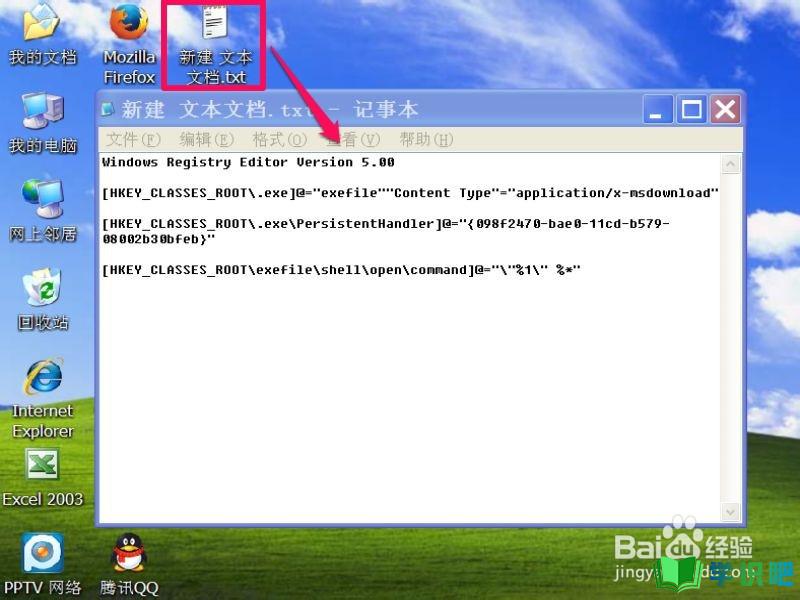
第9步
3,点菜单栏“文件“->保存后,然在此文件上右键->重命名,将它命名为“修复EXE文件关联.reg”,文件名可以自已定义,但后缀reg不能随便改。
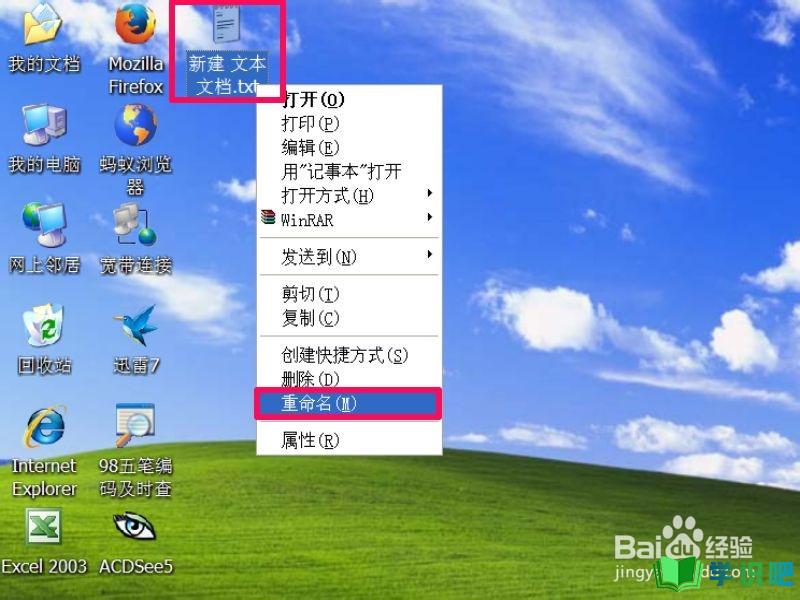
第10步
4,在更改扩展名时,都会弹出警告提示,这个不需要管,按“是”就可以了。
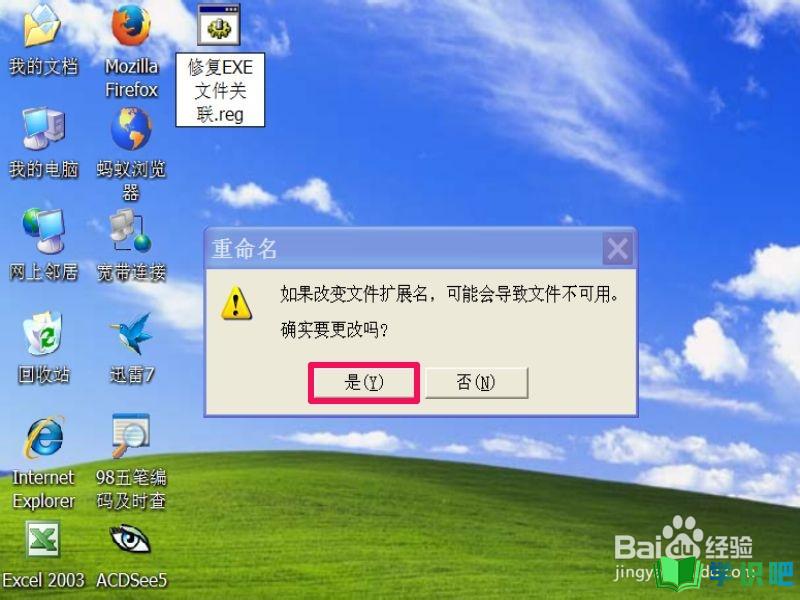
第11步
5,这是,这个“文本文档”图标就变成了“注册文件”图标,双击这个注册文件,弹出确认添加到注册表的提示信息,按“是”。

第12步
6,添加注册表成功以后,弹了成功信息,这时,exe文件关联就修复好了。

温馨提示
好啦,本次分享“exe文件打不开怎么办?”的内容就分享到这里了,小伙伴看了之后学会了吗?记得点赞哦!更多实用的生活小技巧,欢迎关注学识吧哦,每天分享实用的知识!(⊃‿⊂)
